هل تريد معرفة كيفية إنشاء نهج مجموعة لتكوين نهج تنفيذ Powershell؟ في هذا البرنامج التعليمي، سوف نعرض لك كيفية تكوين نهج تنفيذ Powershell باستخدام كائن نهج المجموعة.
• Windows 2012 R2
• Windows 2016
• Windows 2019
• Windows 10
• Windows 7
قائمة المعدات
يعرض القسم التالي قائمة المعدات المستخدمة لإنشاء هذا البرنامج التعليمي.
كمعاون أمازون ، أكسب من المشتريات المؤهلة.
ويندوز البرنامج التعليمي ذات الصلة:
في هذه الصفحة، نقدم وصولاً سريعاً إلى قائمة من البرامج التعليمية المتعلقة بـ Windows.
البرنامج التعليمي GPO - تكوين نهج تنفيذ PowerShell
على وحدة تحكم المجال، افتح أداة إدارة نهج المجموعة.

إنشاء نهج مجموعة جديد.

أدخل اسمًا لنهج المجموعة الجديد.

في المثال الخاص بنا، تم تسمية كائن نهج المجموعة الجديد: MY-GPO.
على شاشة إدارة نهج المجموعة، قم بتوسيع المجلد المسمى كائنات نهج المجموعة.
انقر بزر الماوس الأيمن فوق كائن نهج المجموعة الجديد وحدد الخيار تحرير.

على الشاشة محرر نهج المجموعة، قم بتوسيع مجلد تكوين الكمبيوتر وحدد موقع العنصر التالي.
الوصول إلى المجلد المسمى Windows Powershell.
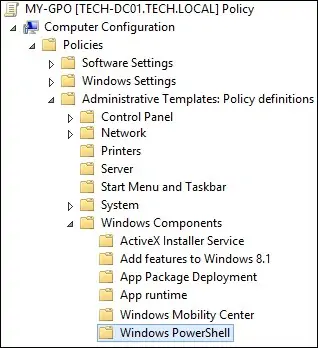
تمكين الخيار المسمى تشغيل تنفيذ البرنامج النصي.
حدد نهج تنفيذ Powershell المطلوب.
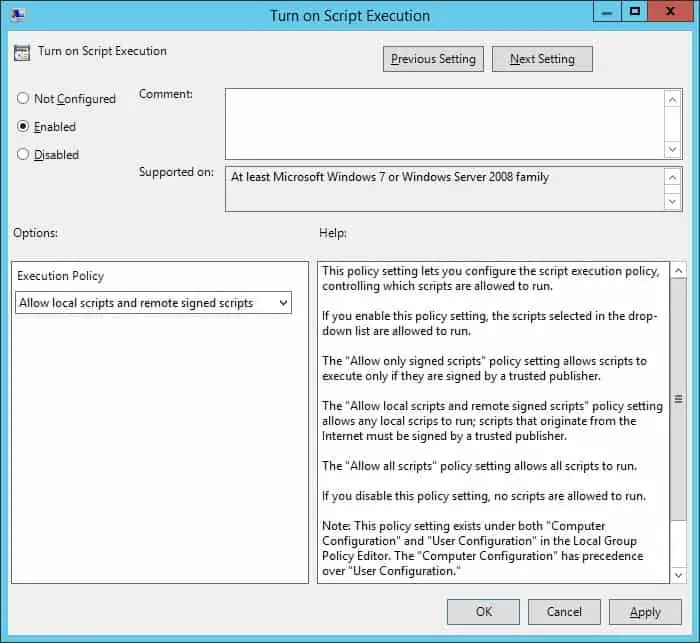
في مثالنا، اخترنا خيار السماح بنصوص محلية ونصوص موقعة عن بعد.
لحفظ تكوين نهج المجموعة، تحتاج إلى إغلاق محرر نهج المجموعة.
تهانينا! لقد انتهيت من إنشاء كائن نهج المجموعة.
البرنامج التعليمي GPO - سياسة تنفيذ باورشيل
في شاشة إدارة نهج المجموعة، تحتاج إلى النقر بزر الماوس الأيمن فوق الوحدة التنظيمية المطلوبة وتحديد الخيار لربط كائن نهج المجموعة موجود.

في المثال الخاص بنا، نحن ذاهبون لربط نهج المجموعة المسمى MY-GPO إلى جذر المجال.

بعد تطبيق GPO تحتاج إلى الانتظار لمدة 10 أو 20 دقيقة.
خلال هذا الوقت سيتم نسخ كائن نهج المجموعة إلى وحدات تحكم مجال أخرى.
على كمبيوتر بعيد، حاول تغيير نهج تنفيذ Powershell.
لن يسمح تكوين GPO للمستخدم بتغيير نهج تنفيذ PowerShell.
في مثالنا، قمنا بتمكين تنفيذ البرامج النصية Powershell المحلية على كافة أجهزة الكمبيوتر المجال باستخدام كائن نهج المجموعة.
